인터넷 연결 문제 해결을 위한 팁
현대 사회에서 인터넷은 필수적인 요소로 자리 잡고 있습니다. 하지만 사용자들은 종종 인터넷 연결에 문제가 발생하여 불편을 겪곤 합니다. 다행히도, 몇 가지 간단한 방법으로 많은 연결 문제를 해결할 수 있습니다.
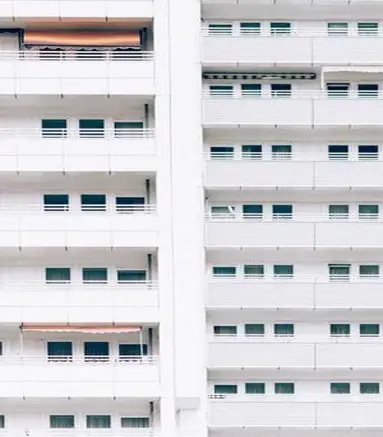
1. 물리적 연결 점검
첫 번째로 확인해야 할 점은 케이블 연결입니다. 랜 케이블이 올바르게 연결되어 있는지, 느슨해지거나 손상된 부분은 없는지 점검해 보셔야 합니다. 손상이 발견되면, 해당 케이블을 교체해 주는 것이 좋습니다.
2. 네트워크 어댑터 드라이버 확인
두 번째 단계로는 네트워크 어댑터 드라이버를 살펴보는 것입니다. 드라이버가 최신 버전인지 확인하고, 필요할 경우 업데이트를 진행하여 드라이버가 정상 작동하는지 점검하십시오. 드라이버가 제대로 작동하지 않는 경우, 재설치 후 다시 시도해 볼 수 있습니다.

3. 라우터 및 모뎀 재부팅
라우터나 모뎀을 재부팅하는 것도 아주 효과적인 방법입니다. 전원 버튼을 눌러 장비를 껐다가 약 30초 후에 다시 켜 보세요. 이 작업은 많은 경우 연결 문제를 해결해 줍니다.
4. IP 주소 설정 확인
IP 주소와 관련된 설정도 중요한 요소입니다. 자동으로 IP 주소를 할당받고 있는지 확인해 보세요. 고정 IP를 사용하는 경우, 정확한 정보가 입력되어 있는지 점검해야 합니다.
5. 방화벽 설정 점검
일부 경우에는 방화벽 설정이 인터넷 연결을 방해할 수 있습니다. 방화벽이 특정 트래픽을 차단하고 있는지 확인하고, 필요하다면 설정을 조정하거나 잠시 비활성화해 보십시오.
6. DNS 설정 검토
DNS 서버 주소의 설정도 인터넷 연결에 영향을 줄 수 있습니다. 올바른 DNS 서버 주소가 입력되어 있는지 확인하고 필요 시 DNS 캐시를 플러시하여 문제를 해결할 수 있습니다.
7. 네트워크 진단 도구 활용
위의 기본적인 점검 방법들로 문제가 해결되지 않는 경우, 네트워크 진단 도구의 도움을 받을 수 있습니다. 이 도구들을 사용하여 보다 상세한 문제를 찾아낼 수 있습니다.
노트북 인터넷 연결 문제
노트북에서 인터넷 연결 문제가 발생하는 경우, 다양한 원인을 고려해 볼 수 있습니다. 먼저, 무선 인터넷 연결의 문제를 확인해야 합니다.
1. Wi-Fi 신호 점검
Wi-Fi 신호가 약하거나 끊기는 경우, 노트북과 라우터 간의 거리를 줄이거나 장애물이 없는 위치로 이동해 보세요. 또한, 라우터의 채널을 변경하여 다른 대역으로 시도해 보는 것도 좋은 방법입니다.
2. 유선 연결 점검
유선 LAN 연결의 경우, 랜선과 포트가 정상적으로 작동하는지 확인해야 합니다. 랜선이 제대로 연결되어 있는지, 포트에 문제가 없는지 점검하십시오.
3. 네트워크 드라이버 업데이트
주기적으로 네트워크 드라이버를 업데이트하여 최신 상태로 유지하는 것이 중요합니다. 드라이버가 오래되거나 손상된 경우, 성능 저하를 유발할 수 있습니다.
4. 문제 해결사 사용
Windows 운영 체제에서는 네트워크 문제 해결사를 통해 간단히 문제를 진단할 수 있습니다. 시작 메뉴에서 “문제 해결”을 검색하여 네트워크 문제 해결사를 실행해 보세요.
5. 기타 해결 방법
- IP 주소 확인: 명령 프롬프트를 통해 IP 주소를 확인합니다.
- DNS 캐시 삭제: 명령 프롬프트에서 DNS 캐시를 삭제하여 문제를 해결할 수 있습니다.
- 방화벽 설정 확인: 방화벽이 인터넷 연결을 차단하고 있는지 점검합니다.

마무리
인터넷 연결 문제는 여러 가지 원인으로 발생할 수 있으며, 위에서 제시한 방법들을 통해 대부분의 문제를 해결할 수 있습니다. 각 단계를 차근차근 따라가며 문제를 진단하고 해결해 나가시기 바랍니다. 문제가 계속될 경우에는 전문가의 도움을 요청하는 것도 고려해 보세요. 안정적인 인터넷 환경을 유지하며 여러분의 작업이 원활하게 진행되기를 바랍니다.
자주 묻는 질문과 답변
인터넷 연결이 자주 끊기는 이유는 무엇인가요?
인터넷이 자주 끊기는 원인은 다양한 요인으로, Wi-Fi 신호의 약화나 장애물, 혹은 라우터의 문제 등일 수 있습니다. 신호 강도를 확인하고 장비를 점검해 보세요.
네트워크 드라이버를 어떻게 업데이트하나요?
네트워크 드라이버는 장치 관리자에서 쉽게 업데이트할 수 있습니다. 관리자 설정을 열고 네트워크 어댑터 항목을 찾아, 드라이버를 최신 버전으로 유지하세요.
라우터를 재부팅하는 것이 왜 도움이 되나요?
라우터를 재부팅하면 임시 파일이 지워지고 내부 설정이 초기화되며, 이는 연결 문제를 해결하는 데 도움을 줄 수 있습니다.
IP 주소는 어떻게 확인하나요?
IP 주소는 명령 프롬프트를 통해 확인할 수 있습니다. ‘ipconfig’ 명령어를 입력하면 현재 사용 중인 IP 정보가 나타납니다.
DNS 설정 문제는 어떻게 해결하나요?
DNS 설정 문제를 해결하려면, 올바른 DNS 주소가 입력되었는지 확인하고, 필요시 DNS 캐시를 플러시하여 새로 고칠 수 있습니다.